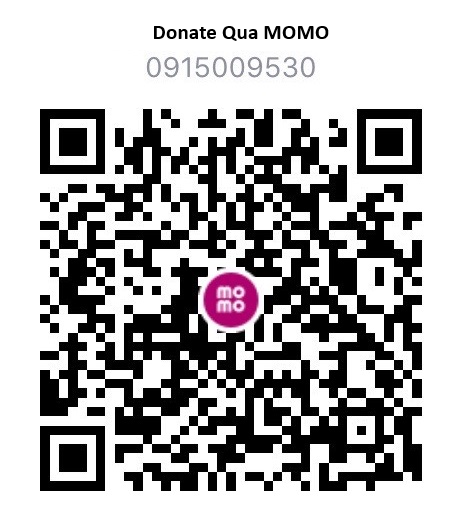- Tham gia
- 29 Tháng bảy 2023
- Bài viết
- 429
- Điểm tương tác
- 53
- Điểm
- 28
- Địa chỉ
- hanoi
- Website
- hieu-nguyen.xyz
- Credits
- 11,942
- point
- 10,000
Chia sẻ về thú vui xài 3 màn hình
Trong bài này mình chia sẻ với anh em về một vài thiết lập nhỏ nếu anh em đang sử dụng nhiều màn hình cùng lúc. Mình có thói quen sử dụng 3 màn hình lâu nay, 1 phần là để thỏa mãn cái thú vui chơi game từ lái robot, máy bay, đua xe cho đến game hành động FPS, TPS và dĩ nhiên là để có thêm không gian để làm việc đa nhiệm.
Ở nhà thì mình sử dụng 3 chiếc màn hình giống nhau cho góc làm việc và quẩy game của mình đó là con HP Z23n G2 , giá tốt và màu thì được cân sẵn bởi đây là một chiếc màn hình dòng Z Display (xưa là ZR rất nổi tiếng của HP) và nó thiên về làm việc với ảnh ọt hơn là game. Tuy nhiên, con Z23n G2 lại có tốc độ làm tươi 75 Hz, cao hơn chút so với 60 Hz tiêu chuẩn.
Điều quan trọng nhất khiến mình mua HP Z23n G2 đó là tất cả màn hình xuất xưởng đều đã được cân chỉnh màu sắc sẵn thành ra cả 3 chiếc màn hình này khi ghép vào gần như không có sự khác biệt về màu sắc, mình cũng không cần phải cân lại. Đây là một kinh nghiệm khá là xương máu của mình bởi trước khi mua 3 con HP Z23n G2 thì mình đã dùng 3 con Dell P2319H giá rẻ hơn và khi ráp vào với nhau thì chúng thể hiện sự khác biệt rất rõ về màu sắc, con thì hơi ngã vàng, con thì ám hồng. Dòng Dell P cũng rẻ tiền nên khó mà đòi hỏi chất lượng đồng đều về hiển thị, vậy nên nếu anh em xài thì cần phải cân chỉnh lại màu sắc. Sau lần rút kinh nghiệm này, mình gợi ý với anh em muốn xài giống mình:
Về thiết lập 3 màn hình thì đầu tiên anh em cần phải đảm bảo rằng chiếc card đồ họa của anh em có thể xuất ra được 3 màn hình cũng như độ phân giải tối đa hỗ trợ là bao nhiêu. Lấy ví dụ của mình với 3 màn hình FHD (1920 x 1080 px) thì khi ráp lại, độ phân giải tổng sẽ là 5760 x 1080 px. Chiếc card đồ họa mình dùng là GeForce RTX 2080 Ti và nó không gặp vấn đề về độ phân giải này bởi độ phân giải tối đa mà nó có thể trình xuất là 7680 x 4320 px tức 8K. Hầu hết card đồ họa hiện tại đều hỗ trợ trình xuất ít nhất 3 màn hình nên anh em không cần phải suy nghĩ nhiều, thứ mà anh em quan tâm đó là sợi cáp và cổng kết nối.
Trên một chiếc card đồ họa thì thường sẽ có các cổng DisplayPort, HDMI, một số dòng card có cổng DVI hay thậm chí USB-C (như con RTX 2080 và 2080 Ti FE ở trên). Vậy nên để đảm bảo chiếc card có thể xuất ra nhiều màn hình thì anh em cũng phải nghĩ tới việc màn hình đang dùng có dùng những kết nối tương tự với card hay không. Chẳng hạn như mình dùng 3 chiếc HP Z23n G2 đều có DisplayPort và HDMI, chiếc card RTX 2080 Ti có 3 cổng DisplayPort nên mình không nghĩ ngợi nhiều về cổng trình xuất và cáp. Nhưng nếu anh em dùng lẫn lộn giữa các màn hình khác model nhau và card chỉ có 2 cổng DisplayPort, 1 cổng HDMI thì phải lựa cáp phù hợp.
Sau khi kết nối xong thì cần phải xếp màn hình theo thứ tự. Như mình đã hướng dẫn với anh em đợt trước, anh em cần phải xếp lại vị trí các màn hình để chúng thật sự nối với nhau. Cách xếp đơn giản là vào Display Settings > nhấn nút Identify để hiển thị số đánh dấu từng màn hình > gắp thả vị trí các màn hình theo thiết lập thực tế.
Như vậy 3 chiếc màn hình của mình đang được trình chiếu ở chế độ Extend, mình có 3 không gian làm việc, có thể mở đủ thứ cùng lúc và theo dõi cũng không quá bất tiện. Dĩ nhiên do mình thiết lập 3 màn hình để sau giờ làm có thể chơi game mô phỏng nên mình để 3 cái ngang như vậy để có được tỉ lệ siêu rộng đến 48:9. Nếu anh em thiết lập màn hình làm việc nhiều hơn chơi thì có thể đặt màn hình theo kiểu khác.
You must be registered for see images
Trong bài này mình chia sẻ với anh em về một vài thiết lập nhỏ nếu anh em đang sử dụng nhiều màn hình cùng lúc. Mình có thói quen sử dụng 3 màn hình lâu nay, 1 phần là để thỏa mãn cái thú vui chơi game từ lái robot, máy bay, đua xe cho đến game hành động FPS, TPS và dĩ nhiên là để có thêm không gian để làm việc đa nhiệm.
You must be registered for see images
Ở nhà thì mình sử dụng 3 chiếc màn hình giống nhau cho góc làm việc và quẩy game của mình đó là con HP Z23n G2 , giá tốt và màu thì được cân sẵn bởi đây là một chiếc màn hình dòng Z Display (xưa là ZR rất nổi tiếng của HP) và nó thiên về làm việc với ảnh ọt hơn là game. Tuy nhiên, con Z23n G2 lại có tốc độ làm tươi 75 Hz, cao hơn chút so với 60 Hz tiêu chuẩn.
You must be registered for see images
Điều quan trọng nhất khiến mình mua HP Z23n G2 đó là tất cả màn hình xuất xưởng đều đã được cân chỉnh màu sắc sẵn thành ra cả 3 chiếc màn hình này khi ghép vào gần như không có sự khác biệt về màu sắc, mình cũng không cần phải cân lại. Đây là một kinh nghiệm khá là xương máu của mình bởi trước khi mua 3 con HP Z23n G2 thì mình đã dùng 3 con Dell P2319H giá rẻ hơn và khi ráp vào với nhau thì chúng thể hiện sự khác biệt rất rõ về màu sắc, con thì hơi ngã vàng, con thì ám hồng. Dòng Dell P cũng rẻ tiền nên khó mà đòi hỏi chất lượng đồng đều về hiển thị, vậy nên nếu anh em xài thì cần phải cân chỉnh lại màu sắc. Sau lần rút kinh nghiệm này, mình gợi ý với anh em muốn xài giống mình:
- 3 màn hình nên cùng 1 hãng, cùng 1 dòng màn hình
- 3 màn hình phải có cùng độ phân giải và cùng cỡ
- Nên xài 3 màn hình viền mỏng để có trải nghiệm mướt mắt
You must be registered for see images
Về thiết lập 3 màn hình thì đầu tiên anh em cần phải đảm bảo rằng chiếc card đồ họa của anh em có thể xuất ra được 3 màn hình cũng như độ phân giải tối đa hỗ trợ là bao nhiêu. Lấy ví dụ của mình với 3 màn hình FHD (1920 x 1080 px) thì khi ráp lại, độ phân giải tổng sẽ là 5760 x 1080 px. Chiếc card đồ họa mình dùng là GeForce RTX 2080 Ti và nó không gặp vấn đề về độ phân giải này bởi độ phân giải tối đa mà nó có thể trình xuất là 7680 x 4320 px tức 8K. Hầu hết card đồ họa hiện tại đều hỗ trợ trình xuất ít nhất 3 màn hình nên anh em không cần phải suy nghĩ nhiều, thứ mà anh em quan tâm đó là sợi cáp và cổng kết nối.
You must be registered for see images
Trên một chiếc card đồ họa thì thường sẽ có các cổng DisplayPort, HDMI, một số dòng card có cổng DVI hay thậm chí USB-C (như con RTX 2080 và 2080 Ti FE ở trên). Vậy nên để đảm bảo chiếc card có thể xuất ra nhiều màn hình thì anh em cũng phải nghĩ tới việc màn hình đang dùng có dùng những kết nối tương tự với card hay không. Chẳng hạn như mình dùng 3 chiếc HP Z23n G2 đều có DisplayPort và HDMI, chiếc card RTX 2080 Ti có 3 cổng DisplayPort nên mình không nghĩ ngợi nhiều về cổng trình xuất và cáp. Nhưng nếu anh em dùng lẫn lộn giữa các màn hình khác model nhau và card chỉ có 2 cổng DisplayPort, 1 cổng HDMI thì phải lựa cáp phù hợp.
You must be registered for see images
Sau khi kết nối xong thì cần phải xếp màn hình theo thứ tự. Như mình đã hướng dẫn với anh em đợt trước, anh em cần phải xếp lại vị trí các màn hình để chúng thật sự nối với nhau. Cách xếp đơn giản là vào Display Settings > nhấn nút Identify để hiển thị số đánh dấu từng màn hình > gắp thả vị trí các màn hình theo thiết lập thực tế.
You must be registered for see images
Như vậy 3 chiếc màn hình của mình đang được trình chiếu ở chế độ Extend, mình có 3 không gian làm việc, có thể mở đủ thứ cùng lúc và theo dõi cũng không quá bất tiện. Dĩ nhiên do mình thiết lập 3 màn hình để sau giờ làm có thể chơi game mô phỏng nên mình để 3 cái ngang như vậy để có được tỉ lệ siêu rộng đến 48:9. Nếu anh em thiết lập màn hình làm việc nhiều hơn chơi thì có thể đặt màn hình theo kiểu khác.
Ghép 3 màn hình thành 1:
3 chiếc màn hình này vẫn đang hiển thị kiểu tách rời, chưa phải là một thực thể duy nhất. Để làm điều này thì anh em cần phải dùng tới tính năng Nvidia Surround với card đồ họa Nvidia hay AMD có AMD Eyefinity. Mình đang xài card của Nvidia nên cách làm dưới đây:
You must be registered for see images
Relate Threads